Произведение в экселе формула: Примеры функции ПРОИЗВЕД для произведения расчетов в Excel
Содержание
Примеры функции ПРОИЗВЕД для произведения расчетов в Excel
Функция ПРИЗВЕД принимает в качестве аргументов два массива, содержащих как минимум по одному элементу, которые являются числовыми значениями, и возвращает результат перемножения (произведение) всех чисел, содержащихся в массивах.
Например, запись =ПРОИЗВЕД(B1;C1) эквивалентная записи =B1*C1. Если были переданы ссылки на диапазоны ячеек =ПРОИЗВЕД(C7:C9;D7:D9), такая запись соответствует перемножению всех чисел в ячейках: =C7*C8*C9*D7*D8*D9. Как видно, функция ПРОИЗВЕД обеспечивает удобство выполнения операции произведения над числами, содержащимися в большом количестве ячеек. Несмотря на свою простоту эта функция открывает широкие возможности в Excel.
Произведение корней квадратного уравнения в Excel
Пример 1. В таблице содержатся числовые данные (несколько строк и столбцов). Вычислить корень квадратный произведения всех указанных чисел.
Вид таблицы данных:
Для расчета используем следующую формулу:
Поскольку корень отрицательного числа вычислить нельзя, используем функцию ЕСЛИ для проверки данных (результата вычисления функции ПРОИЗВЕД, принимающей ссылку на диапазон ячеек с числовыми данными в качестве единственного аргумента). Если полученное число является положительным или нулем, будет вычислен корень, иначе – выведено сообщение об ошибке.
Если полученное число является положительным или нулем, будет вычислен корень, иначе – выведено сообщение об ошибке.
Результат вычислений:
Как видно в данном примере возможности функции весьма существенны. Далее рассмотрим более практичный пример применения вычислений подобного рода.
Расчет вероятности комбинаций в покере в Excel
Пример 2. В колоде находятся 52 карты 4 разных мастей (всего по 13 карт). Определить вероятность события, когда из колоды последовательно вытаскивают и возвращают обратно 4 карты различной масти.
Вид таблицы данных:
Для расчета используем умножение вероятностей для определения логического произведения событий (то есть, их одновременное наступление). То есть, необходимо определить вероятности четырех событий (например, вытащена пика, трефа, черва и бубна) и найти их произведение.
Вероятность первого события равна 1, поскольку карта любой масти будет уникальной (предшествующих событий нет). Вероятность второго и последующих событий определяется соотношением общего числа карт оставшихся мастей к числу карт во всей колоде, то есть 13 (число карт одной масти) * 3 (число оставшихся мастей)/52 – вероятность второго события.
Вероятность второго и последующих событий определяется соотношением общего числа карт оставшихся мастей к числу карт во всей колоде, то есть 13 (число карт одной масти) * 3 (число оставшихся мастей)/52 – вероятность второго события.
Определим искомые вероятности в Excel с помощью формул:
Вычислим искомую вероятность с помощью функции:
Аргументы:
- 1 – определенная ранее вероятность первого события;
- C4:C6 – диапазон ячеек с вероятностями последующих событий.
Результат вычислений:
Подобная запись (наличие чисел и ссылок на ячейки в качестве аргументов функции) также является допустимой.
Правила использования функции ПРОИЗВЕД в Excel
Функция имеет следующий синтаксис:
=ПРОИЗВЕД(число1;[число2];…)
Описание аргументов:
- число1 – обязательный для заполнения, принимает числовое значение, ссылку на ячейку или диапазон ячеек с числовыми данными, которые необходимо перемножить;
- [число2];… — второй и последующие необязательные аргументы, которые принимают числовые значения или ссылки на ячейки с числами, выступающими в роли второго и последующим множителей.
 Если явно не указан, принимается значение, равное 1. Например, =ПРОИЗВЕД(5) эквивалентно =5*1 и возвращает число 5. Максимальное число аргументов – 255.
Если явно не указан, принимается значение, равное 1. Например, =ПРОИЗВЕД(5) эквивалентно =5*1 и возвращает число 5. Максимальное число аргументов – 255.
Примечания:
- Функция выполняет промежуточные преобразования данных там, где это возможно, например, текстовые представления чисел, логические ИСТИНА и ЛОЖЬ. Например, =ПРОИЗВЕД(“3”;”6”) вернет значение 18, =ПРОИЗВЕД(3;ЛОЖЬ) вернет значение 0 (так как логическое ложь соответствует числовому 0).
- Если аргументы рассматриваемой функции указаны в виде ссылок на диапазоны ячеек, в некоторых из которых содержатся не преобразуемые к числам данные, функция исключит эти данные из расчетов. Например, результатом выполнения =ПРОИЗВЕД(A1:A4;B1:B4) будет число 144 ( в ячейках A1:A4 содержатся данные: 1, 2, 3, “текст”, в ячейках B1:B4 содержатся числа: 1, 2, 3, 4 соответственно).
ПРОИЗВЕД в Excel (функция) | MS Office
Функция ПРОИЗВЕД в Excel предназначена для выполнения операции произведения двух или более аргументов, то есть является альтернативой обычной операции произведения через знак звёздочки. Иногда применение формулы ПРОИЗВЕД удобнее, чем обычное умножение.
Иногда применение формулы ПРОИЗВЕД удобнее, чем обычное умножение.
Смотрите видео после статьи
видео может дополнять статью или содержать её полностью
Ранее мы рассматривали знаки различных операций в Excel, в том числе и операции умножения чисел. Если не читали, то прочтите об этом по ссылке. Сейчас мы рассмотрим альтернативный способ умножения, который может показаться некоторым пользователям более удобным, чем применение знака звёздочки.
Вообще, в Excel довольно часто встречаются случаи, когда одна функция может быть заменена другой, похожей. Также есть много ситуаций, когда применение формул просто сокращает запись сложного выражения. Вот пример такой формулы, рассмотренной ранее.
Далее мы рассмотрим работу функции ПРОИЗВЕД на примерах, а также особенности её работы.
Синтаксис функции ПРОИЗВЕД
Функция ПРОИЗВЕД может принимать от одного до 255-ти аргументов, которые должны представлять собой числа. Минимум можно указать один аргумент, но и так понятно, что перемножать имеет смысл два и более чисел, поэтому менее двух аргументов на практике в ПРОИЗВЕД не используется.
Минимум можно указать один аргумент, но и так понятно, что перемножать имеет смысл два и более чисел, поэтому менее двух аргументов на практике в ПРОИЗВЕД не используется.
Обобщённый вид формулы таков:
ПРОИЗВЕД(число1; [число2];…)
Важной особенностью функции ПРОИЗВЕД является возможность игнорировать нечисловые значения, которые просто игнорируются, как будто их нет вообще. В результате нет необходимости строго следить за тем, чтобы все переданные аргументы действительно были числами, что важно при обработке больших массивов импортированных в программу данных.
Если аргумент является массивом или ссылкой, то перемножаются только числа из этого массива или ссылки. Пустые ячейки, логические значения и текст в них игнорируются. Стоит помнить эти небольшие особенности формулы.
Если нужно перемножить много аргументов, то можно указывать диапазон ячеек.
Примеры использования ПРОИЗВЕД в Excel
Использовать функцию произведения чисел очень просто, поэтому мы не будем приводить много примеров её применения в тексте статьи. Всё примеры есть в прикреплённом файле Excel, который Вы можете скачать после статьи и запустить в своей версии Excel (формула ПРОИЗВЕД стандартная и есть во всех версиях программы).
Всё примеры есть в прикреплённом файле Excel, который Вы можете скачать после статьи и запустить в своей версии Excel (формула ПРОИЗВЕД стандартная и есть во всех версиях программы).
Самый простой пример, то есть перемножение двух действительных чисел: «=ПРОИЗВЕД(10;2)». На выходе будет число 20. Таким образом, тут всё просто. Прочие примеры смотрите в прикреплённом файле и на видео.
Для самостоятельного системного изучения Excel используйте профессиональный практический видеокурс, посмотреть который можно здесь.
Уникальная метка публикации: 9A5100DB-C3F0-E1E3-AAD8-42D8AA5BBE1F
Источник: //artemvm.info/information/uchebnye-stati/microsoft-office/proizved-v-excel-funkcziya/
Смотреть видео
ПРОИЗВЕД в Excel (функция)
Прикреплённые документы
Вы можете просмотреть любой прикреплённый документ в виде PDF файла. Все документы открываются во всплывающем окне, поэтому для закрытия документа пожалуйста не используйте кнопку «Назад» браузера.
- Справка по функции ПРОИЗВЕД в Excel.pdf
Файлы для загрузки
Вы можете скачать прикреплённые ниже файлы для ознакомления. Обычно здесь размещаются различные документы, а также другие файлы, имеющие непосредственное отношение к данной публикации.
- Функция ПРОИЗВЕД в Excel (примеры).zip
Авторы публикации
Функция ПРОДУКТ в Excel | Как использовать функцию ПРОДУКТ в Excel?
Функция ПРОИЗВЕД в Excel (оглавление)
- Знакомство с функцией ПРОИЗВЕД в Excel
- Примеры функции PRODUCT
Будучи пользователем Excel, вы могли попасть в ситуацию, когда вам нужно умножить два или более числа. Хотя в Excel есть разные способы сделать это, среди всех есть один популярный — использование функции ПРОИЗВЕД. Используя эту функцию, вы можете произвести произведение (или умножить) двух или более чисел, разбросанных по разным ячейкам вашего листа Excel. Функция ПРОИЗВЕД в Excel относится к категории математических/тригонометрических функций. Эта функция принимает как минимум один аргумент в качестве входных данных и дает умножение чисел в качестве выходных данных. Если указан только один аргумент, то он умножает это число на 1 и дает результат в виде произведения. Это полезно, когда у вас есть данные, разбросанные по диапазонам.
Функция ПРОИЗВЕД в Excel относится к категории математических/тригонометрических функций. Эта функция принимает как минимум один аргумент в качестве входных данных и дает умножение чисел в качестве выходных данных. Если указан только один аргумент, то он умножает это число на 1 и дает результат в виде произведения. Это полезно, когда у вас есть данные, разбросанные по диапазонам.
Синтаксис функции PRODUCT:
Аргументы функции PRODUCT:
- number1 — обязательный аргумент, определяющий число, которое нужно умножить.
- число2 – [необязательно] Второе число или диапазон для умножения.
Примеры функции ПРОИЗВЕД
Давайте рассмотрим несколько примеров функции ПРОИЗВЕД в Excel и посмотрим, как использовать функцию ПРОИЗВЕД в Microsoft Excel.
Вы можете скачать этот шаблон Excel функции ПРОДУКТ здесь — Шаблон Excel функции ПРОДУКТ
Пример № 1 — Умножение трех чисел с помощью функции ПРОИЗВЕД
Предположим, у нас есть числа, которые нужно умножить в столбце A текущего рабочего листа, как показано ниже:
Все, что нам нужно, это произведение (умножение) этих трех чисел в ячейке B2 текущего рабочего листа.
Шаг 1: Начните вводить формулу ПРОДУКТ в ячейку B2 текущего рабочего листа.
Вы также можете добавить эту формулу, используя вкладку «Формулы», расположенную на самой верхней ленте вашего листа Excel.
Перейдите в «Формулы» > «Математика и триггер» > «ПРОДУКТ» > Enter.
Шаг 2: Введите аргумент для функции ПРОИЗВЕД. В этом случае вам нужно произведение/умножение чисел, присутствующих в ячейках A2, A3 и A4. Поэтому задайте A2:A4 в качестве аргумента функции ПРОИЗВЕД.
Шаг 3: Завершите формулу, введя закрывающую скобку, и нажмите клавишу Enter. Вы увидите результат умножения трех чисел в ячейке B2.
Пример 2. Разница между ПРОИЗВЕДОМ и обычным умножением
В этом примере мы увидим, насколько функция ПРОИЗВЕД более универсальна, чем обычное умножение, в котором мы используем звездочку («*»). Предположим, у нас есть данные, как показано на скриншоте ниже:
Мы видим, что между числами в столбце A есть несколько пустых ячеек.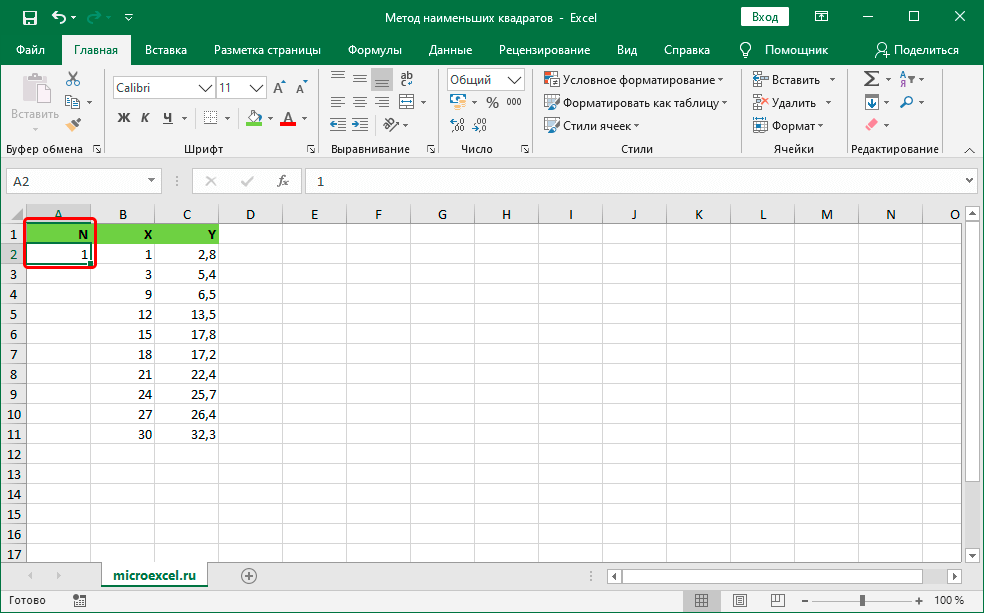
Шаг 1: В ячейке B2 попробуйте перемножить все ячейки друг с другом (включая пустые ячейки) с помощью оператора умножения, также известного как звездочка («*»).
Шаг 2: Нажмите клавишу Enter, чтобы увидеть результат. Вы получите ноль в ячейке B2 текущего рабочего листа. См. приведенный ниже снимок экрана для справки.
Это связано с тем, что если мы оставили ячейку пустой, оператор умножения считает значение этой ячейки равным нулю и умножает его на другие числа, что в конечном итоге дает ноль на выходе.
Шаг 3: Теперь используйте функцию ПРОИЗВЕД для того же диапазона данных (A2:A11). Используйте следующую формулу в ячейке B3.
Шаг 4: Нажмите клавишу ВВОД, чтобы увидеть вывод этой формулы в ячейке B3. Вы увидите вывод, как показано ниже.
Это связано с тем, что функция ПРОИЗВЕД игнорирует ячейки с пробелами, текстом или нечисловыми данными и дает произведение/умножение этих ячеек с числовыми данными в них.
Пример #3 – Функция ПРОИЗВЕД в сочетании с функцией СУММ
Мы также можем использовать функцию ПРОИЗВ в сочетании с различными математическими/тригонометрическими функциями. Давайте посмотрим, как функцию СУММ можно использовать в функции ПРОИЗВЕД. Предположим, у нас есть два офиса в городе, и сотрудники работают в обоих офисах одновременно, и для них доступны некоторые возможности для работы на дому.
Мы хотели проверить произведение часов, отработанных сотрудником в офисе A и B (сумма часов офиса и работы из дома). Это можно сделать с помощью комбинации функций СУММ и ПРОИЗВЕД. См. данные ниже:
Шаг 1: В ячейке E2 активного рабочего листа начните вводить формулу для функции ПРОДУКТ, то есть =ПРОДУКТ.
Шаг 2: Теперь используйте СУММ(A2, B2) в качестве первого аргумента функции ПРОИЗВЕД и СУММ(C2, D2) в качестве второго аргумента функции ПРОИЗВЕД.
После использования ПРОДУКТА вывод Формулы показан ниже.
Шаг 3: Закройте круглые скобки и нажмите клавишу Enter, чтобы увидеть вывод этой формулы. Кроме того, перетащите формулу по разным строкам, чтобы получить окончательный результат, как показано ниже.
Это может показаться неудобным способом запечатлеть последние часы. Но этот пример создан для того, чтобы вы поняли, как можно использовать функцию СУММ и ПРОИЗВ в комбинации.
Пример #4 – Функция ПРОИЗВЕД внутри какой-либо другой функции
Мы также можем использовать функцию ПРОИЗВЕД внутри любой другой функции. Предположим, у нас есть данные, как показано в таблице ниже, и все, что мы хотели, это получить сумму произведения A2, B2 и произведения C2, D2.
Шаг 1: В ячейке E2 активного рабочего листа начните вводить формулу СУММ.
Шаг 2: Теперь используйте ПРОИЗВЕД(A2, B2) в качестве первого аргумента и ПРОИЗВЕД(C2, D2) в качестве второго аргумента внутри функции СУММ, как показано ниже.
Шаг 3: Закройте скобки и нажмите клавишу Enter, чтобы увидеть вывод в ячейке E2. Вы увидите вывод, как показано ниже.
Здесь, во-первых, произведение A2, B2 равно 12, а произведение C2, D2 равно 32. Таким образом, 12 и 32 будут двумя аргументами функции СУММ. В конце концов, функция СУММ складывает их оба и дает результат 44.
Перетащите формулу по ячейкам, чтобы увидеть вывод для всех рабочих ячеек, как показано ниже.
Это из этой статьи. Давайте подведем итог, добавив несколько моментов, о которых следует помнить:
Что следует помнить о функции ПРОИЗВЕД в Excel
- Функция ПРОИЗВЕД принимает не более 255 аргументов за раз.
- Числа можно добавлять отдельно или хранить в ячейках и использовать эти ячейки в качестве ссылки на функцию ПРОИЗВЕД.
- Если ячейки оставлены пустыми, сохранены с числами в виде текста, логических текстов и т. д., функция ПРОИЗВЕД игнорирует такие ячейки при выполнении вычислений.

- Если ячейки состоят из любых других текстовых значений, таких как имя человека, функция ПРОИЗВЕД возвращает #ЗНАЧ! ошибка.
- Функция продукта принимает только числовые аргументы и работает с ними. Если ячейки, переданные в качестве аргументов функции ПРОИЗВЕД, содержат текст, пустые ячейки игнорируются этой формулой. Что можно считать его преимуществом перед обычным умножением.
Рекомендуемые статьи
Это руководство по функции ПРОДУКТ в Excel. Здесь мы обсуждаем, как использовать функцию PRODUCT в Excel вместе с практическими примерами и загружаемым шаблоном Excel. Вы также можете просмотреть другие наши рекомендуемые статьи —
- Функция COUNTA в Excel
- Формула СУММПРОИЗВ в Excel
- Функция СУММ в Excel
- Функция СУММПРОИЗВ в Excel
| Дата | да |
| Прибавление (вычитание) дней к дате | |
| Объединение дат | |
| Преобразование даты в число | |
| Преобразование даты в текст | |
| От имени месяца до номера | |
| Создание диапазона дат из дат | |
| Номер дня года | |
| Название месяца с даты | |
| Первый день месяца | |
| Прибавление (вычитание) недель к дате | |
| Если функции с датами | |
| Максимальная дата | |
| Количество дней между датами | |
| Количество дней в месяце | |
| Количество недель между датами | |
| Количество лет между датами | |
| Разбить дату и время на отдельные ячейки | |
| Обратный отсчет оставшихся дней | |
| Вставка дат | |
| Генератор случайных дат | |
| Использование динамических диапазонов — значения с начала года | |
| Прибавление (вычитание) лет к дате | |
| Примеры формулы даты | |
| Извлечь день из даты | |
| Получить название дня из даты | |
| Подсчет оставшихся дней в месяце/годе | |
| Подсчет оставшихся рабочих дней в месяце/годе | |
| Получить последний день месяца | |
| Последний рабочий день месяца/года | |
| Количество рабочих/рабочих дней в месяце | |
| Сокращения для рабочих дней | |
| Автоматическое заполнение дат | |
| Количество месяцев между датами | |
| Четверть с даты | |
| Годы службы | |
| Изменить формат даты | |
| Сравнение дат | |
| Время | да |
| Добавить (вычесть) часы ко времени | |
| Добавить (вычесть) минуты ко времени | |
| Добавить (вычесть) секунды ко времени | |
| Время суммирования (общее время) | |
| Разница во времени | |
| Изменить формат времени | |
| Преобразование минут в часы | |
| Преобразование времени в десятичное число | |
| Преобразование времени в часы | |
| Преобразование времени в минуты | |
| Преобразование времени в секунды | |
| Военное время | |
| Время раунда до ближайших 15 минут | |
| Калькулятор сверхурочной работы | |
| Количество часов между интервалами | |
| Преобразование секунд в минуты, часы или время | |
| Подсчет отработанных часов | |
| Разница во времени | |
| Формат времени — Показать минуты секунды | |
| Текст | да |
| Добавление запятых в ячейки | |
| Получить первое слово из текста | |
| Заглавная первая буква | |
| Очистка и форматирование номеров телефонов | |
| Удаление лишних пробелов в конце/в начале | |
| Добавить пробелы в ячейку | |
| Присвоение числового значения тексту | |
| Объединение ячеек с запятой | |
| Объединить имя и фамилию | |
| Преобразование текстовой строки в дату | |
| Преобразование текста в число | |
| Извлечение текста из ячейки | |
| Получить последнее слово | |
| Удаление ненужных символов | |
| Извлечение текста до или после символа | |
Как разделить текстовую строку по пробелу, запятой и т. д. д. | |
| Удаление специальных символов | |
| Удалить первые символы слева | |
| Замена нескольких значений | |
| Переключение имени и фамилии с запятыми | |
| Удаление определенного текста из ячейки | |
| Извлечение текста между символами (например, скобки) | |
| Добавление ведущих нулей к числу | |
| Удалить разрывы строк из текста | |
| Удалить все цифры из текста | |
| Обратный текст | |
| Удалить нечисловые символы | |
| Удалить последний символ(ы) справа | |
| Отдельные имена и фамилии | |
| Отдельный текст и цифры | |
| Круглый | да |
| Круглые формулы | |
| Округлить цену до ближайшего доллара или цента | |
| Округлить до ближайших 10, 100 или 1000 | |
| Округлить до ближайших 5 или 0,5 | |
| Круглые проценты | |
| Округление до значащих цифр | |
| Количество | да |
| Подсчет пустых и непустых ячеек | |
| Подсчет ячеек между двумя числами | |
| Количество ячеек не равно | |
| Подсчет, если ячейки находятся в диапазоне | |
| Подсчет раз, когда слово появляется в ячейке | |
| Подсчет слов в ячейке | |
| Подсчет определенных символов в столбце | |
| Подсчет общего количества символов в столбце | |
| Подсчет ячеек, равных одному из двух результатов | |
| Подсчет ячеек, не содержащих | |
| Подсчет ячеек, содержащих определенный текст | |
| Подсчет уникальных значений в диапазоне | |
| Countif — несколько критериев | |
| Подсчет общего количества ячеек в диапазоне | |
| Подсчет ячеек с любым текстом | |
| Подсчет всех ячеек в таблице | |
| Поиск | да |
| Двумерная ВПР | |
| ВПР Простой пример | |
| ВПР — несколько совпадений | |
| Поиск с учетом регистра | |
| ВПР с учетом регистра | |
| Сумма, если — ВПР | |
| Поиск с учетом регистра | |
| ВПР с учетом регистра | |
| Поиск дубликатов с функцией ВПР или ПОИСКПОЗ | |
| ИНДЕКС СОВПАДЕНИЕ | |
| Поиск — возврат адреса ячейки (не значение) | |
| Поиск последнего значения в столбце или строке | |
| Обратный ВПР (справа налево) | |
| Сегмент оценки риска с функцией ВПР | |
| Сумма с функцией ВПР | |
| ВПР И НЕПРЯМАЯ | |
| ВПР Объединение | |
| ВПР содержит (частичное совпадение) | |
| 17 причин, почему XLOOKUP не работает | |
| Двойной (вложенный) XLOOKUP — динамические столбцы | |
| IFERROR (& IFNA) XLOOKUP | |
Поиск мин. /макс. значения /макс. значения | |
| Вложенная функция ВПР | |
| 11 лучших альтернатив ВПР (обновлено в 2022 году!) | |
| ВПР – Справочник по динамическим столбцам | |
| ВПР – Исправить ошибку #Н/Д | |
| ВПР – Несколько листов одновременно | |
| Комбинированный ВПР и ГПР | |
| ВПР И ПОИСКПОЗ Комбинированный | |
| ВПР между рабочими листами или электронными таблицами | |
| ВПР Повторяющиеся значения | |
| Буквенные оценки ВПР | |
| Функция ВПР возвращает несколько столбцов | |
| ВПР Возвращает 0? Вернуть пустой вместо | |
| ВПР без ошибки #Н/Д | |
| XLOOKUP Несколько листов одновременно | |
| XLOOKUP между рабочими листами или электронными таблицами | |
| XLOOKUP по дате | |
| XLOOKUP Повторяющиеся значения | |
| XLOOKUP Множественные критерии | |
| XLOOKUP Вернуть несколько столбцов | |
| XLOOKUP Возвращает 0? Вернуть пустой вместо | |
| XLOOKUP Текст | |
| XLOOKUP с ЕСЛИ | |
| XLOOKUP с оператором If | |
| Разное | да |
| Сортировка нескольких столбцов | |
| Использовать значение ячейки в формуле | |
| Процентное изменение между числами | |
| Процентная разбивка | |
| Значения ранга | |
| Добавить пробелы в ячейку | |
| CAGR Формула | |
| Среднее время | |
| Десятичная часть числа | |
| Целая часть числа | |
| Сравнение элементов в списке | |
| Обработка ошибок NA() | |
| Получить имя рабочего листа | |
| Подстановочные знаки | |
| Гиперссылка на текущую папку | |
| Формула сложных процентов | |
| Увеличение в процентах | |
| Создание случайных групп | |
| Сортировка с использованием малых и больших функций | |
| Альтернативы энергонезависимой функции | |
| Уменьшение числа на процент | |
| Расчет процентной дисперсии | |
| Калькулятор маржи прибыли | |
| Преобразование номера столбца в букву | |
| Получить полный адрес именованного диапазона | |
| Вставить имя файла | |
| Путь вставки | |
| Функции широты/долготы | |
| Замена отрицательных значений | |
| Диапазон обратного списка | |
| Преобразование названия штата в аббревиатуру | |
| Создание динамических гиперссылок | |
| Пользовательский список сортировки с формулой | |
| Проверка данных — пользовательские формулы | |
| Ссылка на динамический лист (КОСВЕННЫЙ) | |
| Справочная ячейка в другом листе или книге | |
| Получить значение ячейки по адресу | |
| Получить имя листа | |
| Увеличение ссылки на ячейку | |
| Список имен листов | |
| Список пропущенных номеров в последовательности | |
| Адрес возврата максимального значения в диапазоне | |
| Поиск по ключевым словам | |
| Выбрать каждую вторую (или каждую n-ю) строку | |
| Основы | да |
Основные сведения о ячейках — A1, R1C1, 3d и т. д. д. | |
| Сложение (сумма) всего столбца или строки | |
| В формулы динамического массива | |
| Преобразования | да |
| Преобразование часовых поясов | |
| Преобразование градусов Цельсия в градусы Фаренгейта | |
| Преобразование фунтов в килограммы | |
| Преобразование времени в время Unix | |
| Преобразование футов в метры | |
| Преобразование сантиметров в дюймы | |
| Преобразование километров в мили | |
| Преобразование дюймов в футы | |
| Преобразование даты в юлианский формат | |
| Преобразовать букву столбца в число | |
| Испытания | да |
| Проверить, содержит ли диапазон какой-либо текст | |
| Проверить, является ли какая-либо ячейка в диапазоне номером | |
| Проверить, содержит ли ячейка конкретное значение | |
| Проверить, содержит ли ячейка любое число | |
| Проверить, содержит ли ячейка определенный номер | |
| Проверить, является ли ячейка числом или текстом | |
| Если | да |
| Процентиль Если | |
| Итого Если | |
| Суммарный продукт Если | |
| Большой, если и Маленький, если | |
| Медиана Если | |
| Объединить Если | |
| Максимум Если | |
| Ранг Если | |
| ТЕКСТОВОЕ СОЕДИНЕНИЕ Если | |
| Сумма | да |
| Сумма, если — начинается с / заканчивается на | |
| Сумма, если — месяц или год до даты | |
| Сумма, если — по годам | |
| Сумма, если — пусто/не пусто | |
| Сумма, если — Горизонтальная сумма | |
| Количество/сумма If — Цвет ячейки | |
| КОСВЕННАЯ Сумма | |
| Сумма, если — по нескольким листам | |
| Сумма, если — к 9-му месяцу0205 | |
| Сумма, если — ячейки не равны | |
| Сумма, если не пусто | |
| Сумма между значениями | |
| Сумма, если — номер недели | |
| Сумма Текст | |
| Сумма, если — по категориям или группам | |
| Сумма, если — ячейка содержит определенный текст (подстановочные знаки) | |
| Сумма if — Date Rnage | |
| Сумма, если даты равны | |
| Сумма, если — День недели | |
| Сумма, если больше | |
| Сумма, если меньше | |
| В среднем | да |
| Средние ненулевые значения | |
| Среднее значение, если не пусто | |
| Среднее — игнорировать 0 | |
| Среднее — игнорировать ошибки | |
| Математика | да |
| Таблица умножения | |
| Кубические корни | |
| энные корни | |
| Квадратные числа | |
| Квадратные корни | |
| Расчеты | да |
| Рассчитать соотношение | |
| Рассчитать возраст | |
| УБИТЬ | |
| Расчет платежей по кредиту | |
| Формула среднего балла | |
| Расчет НДС | |
| Как оценивать формулы | |
| Найти | да |
| Поиск числа в столбце/рабочей книге | |
| Поиск наиболее частых номеров | |
| Поиск наименьших n значений | |
| Найти n-е вхождение символа в текст | |
| Поиск и извлечение числа из строки | |
| Поиск самой ранней или самой поздней даты на основе критериев | |
| Найти первую ячейку с любым значением | |
| Найти последнюю строку | |
| Найти последнюю строку с данными | |
| Поиск недостающих значений | |
| Поиск наибольших n значений | |
| Самый частый номер | |
| Условное форматирование | да |
| Условный формат — даты и время | |
| Условный формат — выделение пустых ячеек | |
| Новые функции | |
| XLOOKUP | Заменяет VLOOKUP, HLOOKUP и INDEX/MATCH |
| Логический | да |
| И | Проверяет выполнение всех условий. ИСТИНА/ЛОЖЬ ИСТИНА/ЛОЖЬ |
| IF | Если условие выполнено, сделайте что-нибудь, если нет, сделайте что-нибудь еще. |
| ЕСЛИОШИБКА | Если результатом является ошибка, сделайте что-нибудь другое. |
| НЕ | Изменяет ИСТИНА на ЛОЖЬ и ЛОЖЬ на ИСТИНА. |
| ИЛИ | Проверяет выполнение каких-либо условий. ИСТИНА/ЛОЖЬ |
| XOR | Проверяет, выполняется ли одно и только одно условие. ИСТИНА/ЛОЖЬ |
| Поиск и ссылка | да |
| ЛОЖЬ | Логическое значение: ЛОЖЬ. |
| ИСТИНА | Логическое значение: ИСТИНА. |
| АДРЕС | Возвращает адрес ячейки в виде текста. |
| ОБЛАСТИ | Возвращает количество областей в ссылке. |
| ВЫБОР | Выбирает значение из списка на основе его номера позиции. |
| КОЛОННА | Возвращает номер столбца ссылки на ячейку.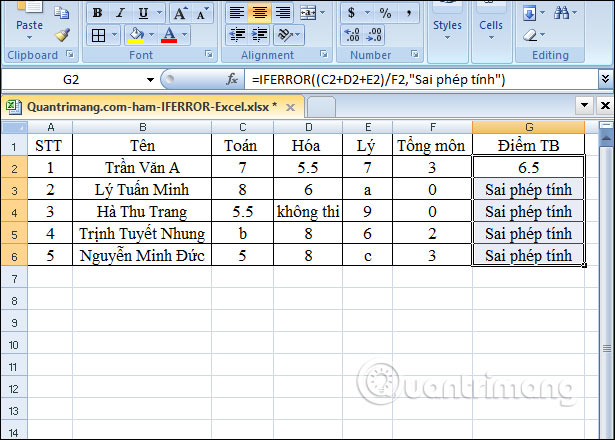 |
| СТОЛБЦЫ | Возвращает количество столбцов в массиве. |
| HLOOKUP | Поиск значения в первой строке и возврат значения. |
| ГИПЕРССЫЛКА | Создает интерактивную ссылку. |
| ИНДЕКС | Возвращает значение на основе номеров столбца и строки. |
| ДВССЫЛ | Создает ссылку на ячейку из текста. |
| ПРОСМОТР | Поиск значений по горизонтали или по вертикали. |
| ПОИСКПОЗ | Ищет значение в списке и возвращает его позицию. |
| СМЕЩЕНИЕ | Создает смещение привязки от начальной точки. |
| ROW | Возвращает номер строки ссылки на ячейку. |
| ROWS | Возвращает количество строк в массиве. |
| ПЕРЕНОС | Меняет ориентацию диапазона ячеек. |
| ВПР | Поиск значения в первом столбце и возврат значения. |
| Дата и время | да |
| ДАТА | Возвращает дату из года, месяца и дня. |
| DATEDIF | Количество дней, месяцев или лет между двумя датами. |
| DATEVALUE | Преобразует дату, сохраненную в виде текста, в действительную дату |
| ДЕНЬ | Возвращает день в виде числа (1-31). |
| ДНЕЙ | Возвращает количество дней между двумя датами. |
| DAYS360 | Возвращает количество дней между двумя датами в 360-дневном году. |
| EDATE | Возвращает дату, отстоящую от начальной даты на n месяцев. |
| КОНМЕСЯЦ | Возвращает последний день месяца, до даты за n месяцев. |
| ЧАС | Возвращает час в виде числа (0-23). |
| МИНУТЫ | Возвращает минуты в виде числа (0-59). |
| МЕСЯЦ | Возвращает месяц в виде числа (1-12). |
| ЧИСТРАБДНИ | Количество рабочих дней между двумя датами. |
| NETWORKDAYS.INTL | Рабочие дни между двумя датами, настраиваемые выходные. |
| СЕЙЧАС | Возвращает текущую дату и время. |
| СЕКУНД | Возвращает секунды в виде числа (0-59) |
| ВРЕМЯ | Возвращает время из часов, минут и секунд. |
| TIMEVALUE | Преобразует время, сохраненное в виде текста, в допустимое время. |
| СЕГОДНЯ | Возвращает текущую дату. |
| ДЕНЬ НЕД | Возвращает день недели в виде числа (1-7). |
| WEEKNUM | Возвращает номер недели в году (1-52). |
| РАБДЕНЬ | Дата n рабочих дней от даты. |
| WORKDAY.INTL | Дата n рабочих дней от даты, настраиваемые выходные. |
| ГОД | Возвращает год.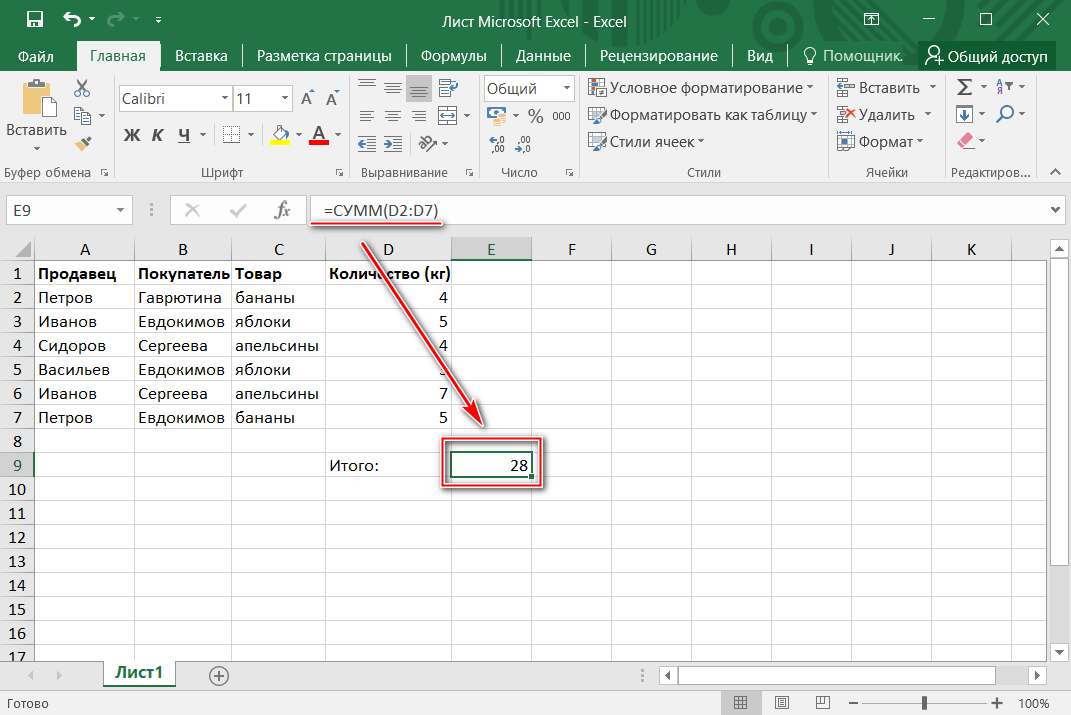 |
| YEARFRAC | Возвращает долю года между двумя датами. |
| Машиностроение | да |
| ПРЕОБРАЗОВАТЬ | Преобразование числа из одной единицы в другую. |
| Финансы | да |
| FV | Расчет будущей стоимости. |
| PV | Вычисляет текущую стоимость. |
| КПЕР | Вычисляет общее количество периодов платежей. |
| PMT | Расчет суммы платежа. |
| СТАВКА | Расчет процентной ставки. |
| NPV | Расчет чистой приведенной стоимости. |
| IRR | Внутренняя норма доходности для набора периодических КФ. |
| XIRR | Внутренняя норма доходности для набора непериодических КФ. |
| ЦЕНА | Рассчитывает цену облигации. |
| ДОХОД | Рассчитывает доходность облигации. |
| INTRATE | Процентная ставка полностью инвестированной ценной бумаги. |
| Информация | да |
| CELL | Возвращает информацию о ячейке. |
| ERROR.TYPE | Возвращает значение, представляющее ошибку ячейки. |
| IПУСТО | Проверить, пуста ли ячейка. ИСТИНА/ЛОЖЬ |
| ISERR | Проверяет, является ли значение ячейки ошибкой, игнорирует #N/A. ИСТИНА/ЛОЖЬ |
| ЕОШИБКА | Проверить, является ли значение ячейки ошибкой. ИСТИНА/ЛОЖЬ |
| ИСЭВЕН | Проверка четности значения ячейки. ИСТИНА/ЛОЖЬ |
| ISFORMULA | Проверить, является ли ячейка формулой. ИСТИНА/ЛОЖЬ |
| НЕЛОГИЧНОСТЬ | Проверка логичности ячейки (ИСТИНА или ЛОЖЬ). ИСТИНА/ЛОЖЬ |
| ISNA | Проверить, является ли значение ячейки #N/A. ИСТИНА/ЛОЖЬ |
| ISNONTEXT | Проверить, не является ли ячейка текстом (пустые ячейки не являются текстом). ИСТИНА/ЛОЖЬ ИСТИНА/ЛОЖЬ |
| ISNUMBER | Проверить, является ли ячейка числом. ИСТИНА/ЛОЖЬ |
| ISODD | Проверить, является ли значение ячейки нечетным. ИСТИНА/ЛОЖЬ |
| ISREF | Проверить, является ли значение ячейки ссылкой. ИСТИНА/ЛОЖЬ |
| ISTEXT | Проверить, является ли ячейка текстовой. ИСТИНА/ЛОЖЬ |
| N | Преобразует значение в число. |
| NA | Возвращает ошибку: #N/A. |
| TYPE | Возвращает тип значения в ячейке. |
| Математика | да |
| ABS | Вычисляет абсолютное значение числа. |
| АГРЕГАТ | Определение и выполнение вычислений для базы данных или списка. |
| CEILING | Округляет число до ближайшего указанного кратного. |
| COS | Возвращает косинус угла. |
| ГРАДУСЫ | Преобразует радианы в градусы. |
| DSUM | Суммирует записи базы данных, соответствующие определенным критериям. |
| ЧЕТНЫЙ | Округляет до ближайшего четного целого числа. |
| EXP | Вычисляет экспоненциальное значение для заданного числа. |
| ФАКТ | Возвращает факториал. |
| ЭТАЖ | Округляет число в меньшую сторону до ближайшего указанного кратного. |
| НОД | Возвращает наибольший общий делитель. |
| INT | Округляет число в меньшую сторону до ближайшего целого числа. |
| LCM | Возвращает наименьшее общее кратное. |
| LN | Возвращает натуральный логарифм числа. |
| LOG | Возвращает логарифм числа по указанному основанию. |
| LOG10 | Возвращает логарифм числа по основанию 10. |
| MOD | Возвращает остаток после деления. |
| MROUND | Округляет число до указанного кратного. |
| НЕЧЕТНОЕ | Округляет до ближайшего нечетного целого числа. |
| PI | Значение PI. |
| СТЕПЕНЬ | Вычисляет число, возведенное в степень. |
| ПРОИЗВЕД | Умножает массив чисел. |
| ЧАСТНОЕ | Возвращает целочисленный результат деления. |
| РАДИАНЫ | Преобразует угол в радианы. |
| RAND | Вычисляет случайное число от 0 до 1. |
| СЛУЧМЕЖДУ | Вычисляет случайное число между двумя числами. |
| ОКРУГЛ | Округляет число до указанного количества цифр. |
| ОКРУГЛ ВНИЗ | Округляет число в меньшую сторону (к нулю). |
| ОКРУГЛВВЕРХ | Округляет число в большую сторону (от нуля). |
| ЗНАК | Возвращает знак числа. |
| SIN | Возвращает синус угла. |
| SQRT | Вычисляет квадратный корень числа. |
| ПРОМЕЖУТОЧНЫЙ ИТОГ | Возвращает сводную статистику для ряда данных. |
| СУММ | Складывает числа. |
| СУММЕСЛИ | Суммирует числа, соответствующие критерию. |
| СУММЕСЛИМН | Суммирует числа, соответствующие нескольким критериям. |
| СУММПРОИЗВ | Умножает массивы чисел и суммирует полученный массив. |
| TAN | Возвращает тангенс угла. |
| TRUNC | Усекает число до определенного количества цифр. |
| Статистика | да |
| СРЕДНИЙ | Средние числа. |
| AVERAGEA | Средние числа. Включает текст и FALSE = 0, TRUE = 1. |
| СРЗНАЧЕСЛИ | Усредняет числа, соответствующие критерию.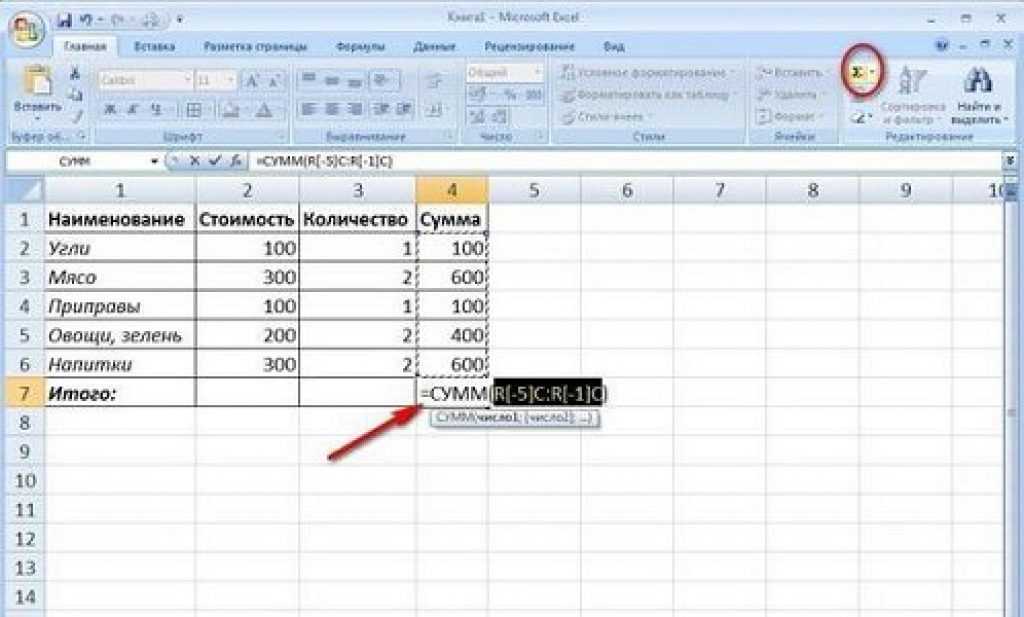 |
| СРЗНАЧЕСЛИМН | Усредняет числа, соответствующие нескольким критериям. |
| КОРРЕЛ | Вычисляет корреляцию двух рядов. |
| COUNT | Подсчет ячеек, содержащих число. |
| COUNTA | Подсчет непустых ячеек. |
| COUNTBLANK | Подсчет пустых ячеек. |
| СЧЁТЕСЛИ | Подсчитывает ячейки, соответствующие критерию. |
| СЧЁТЕСЛИМН | Подсчитывает ячейки, соответствующие нескольким критериям. |
| ПРОГНОЗ | Прогноз будущих значений y на основе линейной линии тренда. |
| ЧАСТОТА | Подсчитывает значения, попадающие в указанные диапазоны. |
| РОСТ | Вычисляет значения Y на основе экспоненциального роста. |
| INTERCEPT | Вычисляет точку пересечения Y для линии наилучшего соответствия. |
| НАИБОЛЬШИЙ | Возвращает k-е наибольшее значение. |
| ЛИНЕЙН | Возвращает статистику по линии тренда. |
| MAX | Возвращает наибольшее число. |
| МЕДИАНА | Возвращает медианное число. |
| МИН | Возвращает наименьшее число. |
| РЕЖИМ | Возвращает наиболее распространенный номер. |
| ПРОЦЕНТИЛЬ | Возвращает k-й процентиль. |
| PERCENTILE.INC | Возвращает k-й процентиль. Где k включительно. |
| PERCENTILE.EXC | Возвращает k-й процентиль. Где k является исключительным. |
| КВАРТИЛЬ | Возвращает указанное значение квартиля. |
| QUARTILE.INC | Возвращает указанное значение квартиля. включительно. |
| QUARTILE.EXC | Возвращает указанное значение квартиля. Эксклюзив. |
| РАНГ | Ранг числа в серии. |
RANK. AVG AVG | Ранг числа в серии. Средние. |
| RANK.EQ | Ранг числа в серии. Высший ранг. |
| НАКЛОН | Вычисляет наклон на основе линейной регрессии. |
| МАЛЕНЬКИЙ | Возвращает k-е наименьшее значение. |
| СТАНДОТКЛОН | Вычисляет стандартное отклонение. |
| STDEV.P | Вычисляет стандартное отклонение для всего населения. |
| STDEV.S | Вычисляет SD образца. |
| STDEVP | Вычисляет стандартное отклонение всего населения |
| TREND | Вычисляет значения Y на основе линии тренда. |
| Текст | да |
| CHAR | Возвращает символ, заданный кодом. |
| CLEAN | Удаляет все непечатаемые символы. |
| КОД | Возвращает числовой код символа. |
| СЦЕПИТЬ | Объединяет текст вместе. |
| ДОЛЛАР | Преобразует число в текст в денежном формате. |
| EXACT | Проверить, равны ли ячейки. Деликатный случай. ИСТИНА/ЛОЖЬ |
| НАЙТИ | Находит положение текста в ячейке. С учетом регистра. |
| LEFT | Обрезает текст на несколько символов слева. |
| LEN | Подсчитывает количество символов в тексте. |
| НИЖНИЙ | Преобразует текст в нижний регистр. |
| MID | Извлекает текст из середины ячейки. |
| PROPER | Преобразует текст в правильный регистр. |
| REPLACE | Заменяет текст в зависимости от его местоположения. |
| ПОВТОР | Повтор текста несколько раз. |
| ПРАВО | Усекает текст на несколько символов справа. |
| ПОИСК | Находит положение текста в ячейке. Регистр не учитывается. Читайте также: |

 Если явно не указан, принимается значение, равное 1. Например, =ПРОИЗВЕД(5) эквивалентно =5*1 и возвращает число 5. Максимальное число аргументов – 255.
Если явно не указан, принимается значение, равное 1. Например, =ПРОИЗВЕД(5) эквивалентно =5*1 и возвращает число 5. Максимальное число аргументов – 255.
